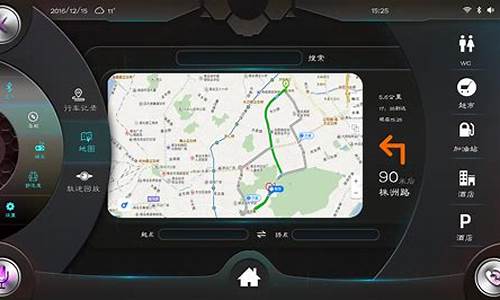苹果电脑系统备份怎么弄-苹果电脑系统备份怎么操作
1.苹果笔记本mac系统怎么备份恢复
2.苹果电脑如何备份系统
苹果笔记本mac系统怎么备份恢复
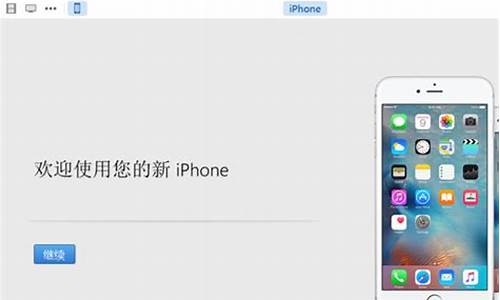
1、设置 Time Machine 数据备份Time Machine 支持通过 USB 或者 FireWire,Thunderbolt 连接到电脑的所有硬盘。 1,从菜单中点击 Time Machine 图标。 2,选择 打开 Time Machine 偏好设置。 3,如果 Time Machine 显示为关闭,滑动按钮将其打开。 4,选择您想要使用的磁盘进行备份。 5,Time Machine 将已选择的磁盘作为备份目的地,并在两分钟内开始备份。
2、Time Machine会保留过去24小时内的每小时备份、过去一个月内的每日备份以及每周备份,直到备份驱动器载满为止。1,从菜单中点击 Time Machine 图标。2,选择进入 Time Machine。3,进入到 Times Machine 窗口,用户可在此搜索到想要备份的文件。4,确定将备份的文件或文件夹,点击恢复健。5,Time Machine 将把该文件恢复到原地。
3、从 Time Machine 备份整个系统数据1,启动 Mac,按住 Command + R 键,进入分区恢复,Mac 会自动跳转成 OS X Utilities 模式。2,从 Time Machine 备份选择恢复,点击继续。3,认真阅读“恢复你的系统”页面的信息,选择继续。
选择 Time Machine 备份,点击继续。
选择您硬盘内最近的备份,点击继续,Mac 将会自动恢复 Time Machine 备份,操作成功后 Mac 将会重启。
4、如果用户需要用新的硬盘代替 Mac 原本的硬盘,那么就不会有分区恢复,但是用户可 在启动 Mac 的时候按住 Option 键,选择 Time Machine 备份磁盘,从 Time Machine 本身的备份磁盘中进行恢复。
苹果电脑如何备份系统
创建“时间机器”备份
要使用“时间机器”创建备份,您只需一个外置储存设备。连接储存设备并选择它作为您的备份磁盘后,“时间机器”会自动制作过去 24 小时的每小时备份、过去一个月的每天备份以及之前所有月份的每周备份。如果备份磁盘已满,则最早的备份会被删除。
连接外置储存设备
连接以下其中一种外置储存设备(需要单独购买)。进一步了解可与“时间机器”搭配使用的备份磁盘。
连接到 Mac 的外置驱动器,例如 USB 或雷雳驱动器
支持通过 SMB 进行“时间机器”备份的联网储存 (NAS) 设备
共享为“时间机器”备份目标位置的 Mac
AirPort 时间返回舱,或连接到 AirPort 时间返回舱或 AirPort Extreme 基站 (802.11ac) 的外置驱动器
选择您的储存设备作为备份磁盘
从菜单栏的“时间机器”菜单?中打开“时间机器”偏好设置。或者选取苹果菜单 ? >“系统偏好设置”,然后点按“时间机器”。
请点击输入描述
点按“选择备份磁盘”。
请点击输入描述
从可用磁盘列表中选择您的备份磁盘。为了使您的备份仅供拥有备份密码的用户访问,您可以选择“加密备份”。然后点按“使用磁盘”:
请点击输入描述
如果您选择的磁盘没有按照“时间机器”的要求进行格式化,系统会提示您先抹掉磁盘。点按“抹掉”以继续操作。这样操作会抹掉备份磁盘上的所有信息。?
享受自动备份带来的便利
选择备份磁盘后,“时间机器”会立即开始自动定期备份,无需您进行进一步操作。首次备份可能需要很长时间,但您可以在进行备份时继续使用 Mac。“时间机器”只会备份自上次备份以来有变动的文件,因此将来的备份速度会加快。
要手动启动备份,请从菜单栏的“时间机器”菜单?中选取“立即备份”。使用这个菜单,还可以查看某一备份的状态或跳过正在进行的某一备份。
请点击输入描述
声明:本站所有文章资源内容,如无特殊说明或标注,均为采集网络资源。如若本站内容侵犯了原著者的合法权益,可联系本站删除。